本文主要是介绍新版极狐gitlab安装+配置详细版,希望对大家解决编程问题提供一定的参考价值,需要的开发者们随着小编来一起学习吧!

这里安装的服务器环境是centos7.9系统,安装极狐版本16.9。
极狐地址:https://gitlab.cn/install/
1. 安装和配置所需的依赖
在 CentOS 7 上,下面的命令会在系统防火墙中打开 HTTP、HTTPS 和 SSH 访问。这是一个可选步骤,如果您打算仅从本地网络访问极狐GitLab,则可以跳过它。
sudo yum install -y curl policycoreutils-python openssh-server perl
sudo systemctl enable sshd
sudo systemctl start sshd
防火墙设置
sudo firewall-cmd --permanent --add-service=http
sudo firewall-cmd --permanent --add-service=https
sudo systemctl reload firewalld
(可选)如果要使用 Postfix 来发送电子邮件通知,执行以下安装命令。
sudo yml install postfix
sudo systemctl enable postfix
sudo systemctl start postfix
2. 下载并安装极狐GitLab
执行以下命令配置极狐GitLab 软件源镜像。
curl -fsSL https://packages.gitlab.cn/repository/raw/scripts/setup.sh | /bin/bash
3. 设置gitlab配置
所有的配置信息在 /etc/gitlab/gitlab.rb 文件进行配置
首先进行打开gitlab.rb进行编辑
vim /etc/gitlab/gitlab.rb
3.1 修改gitlab默认端口为8888,找到nginx[‘listen_port’]进行修改:
nginx['listen_port'] = 8888
#关闭https
nginx['listen_https'] = false
然后修改默认的gitlab nginx的web服务80端 /var/opt/gitlab/nginx/conf/gitlab-http.conf
server {listen *:8888;
3.2 配置gitlab站点URL
external_url 'http://192.168.0.70:8888'
3.3 配置ssh 22端口
# ssh监听端口改为2222,防止与服务器22端口冲突
gitlab_rails['gitlab_shell_ssh_port'] = 2222
3.4 配置代码仓库存放路径
首先创建文件夹
#创建新存储目录
mkdir -p /data/gitlab-data
#修改配置文件(找到 git_data_dirs 参数对应的配置)
vim /etc/gitlab/gitlab.rb
#修改git_data_dir pathgit_data_dirs({"default" => {"path" => "/data/gitlab-data"}})
3.5 增加线程数量
#(至少为2,大致算法为cpu core数量*2 +1)
puma[‘worker_processes’] = 2
我修改的配置就上面几个
重新配置并启动
#重新配置
gitlab-ctl reconfigure
#启动
gitlab-ctl start
可能会遇到问题 STDERR: initdb: error: invalid locale settings; check LANG and L
解决方式:
https://huaweicloud.csdn.net/6335798ad3efff3090b5853b.html
https://www.cnblogs.com/nancywsn/p/18003976
gitlab-ctl start #启动
gitlab-ctl restart #重启
gitlab-ctl stop #停止
gitlab-ctl status #查看
4. 访问
查看root用户的密码位置,24小时有效,过了24小时密码会自动删除
#查看root用户的密码位置,24小时有效,过了24小时密码会自动删除
cat /etc/gitlab/initial_root_password
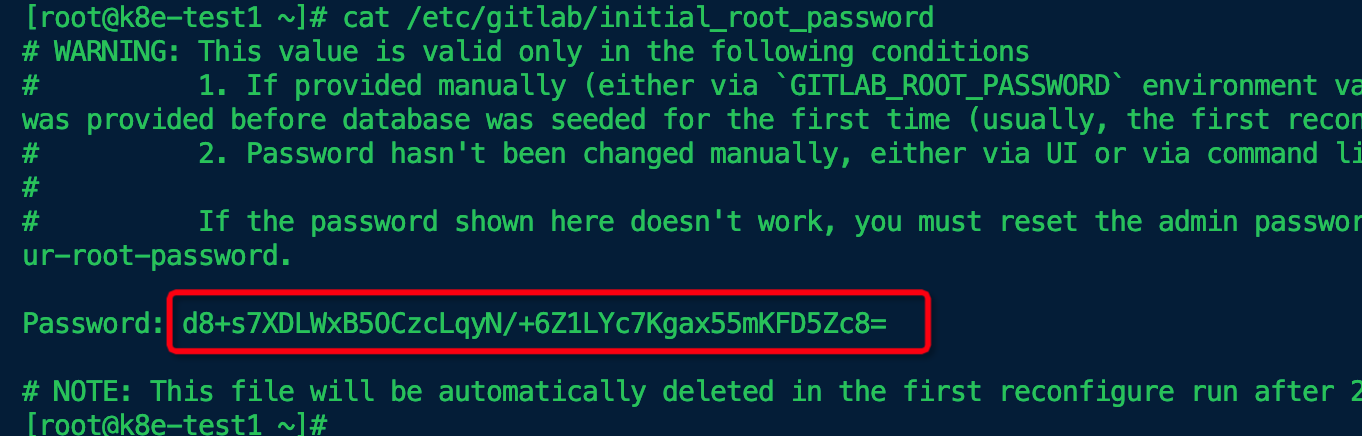
访问地址:http://服务器地址:8888

5. 中文和黑夜模式设置
使用root账号操作
5.1 修改默认语言



5.2 修改dark黑夜模式和语言



6. root登录修改密码
点击个人头像【偏好设置】>【密码】修改。修改完重新登录。
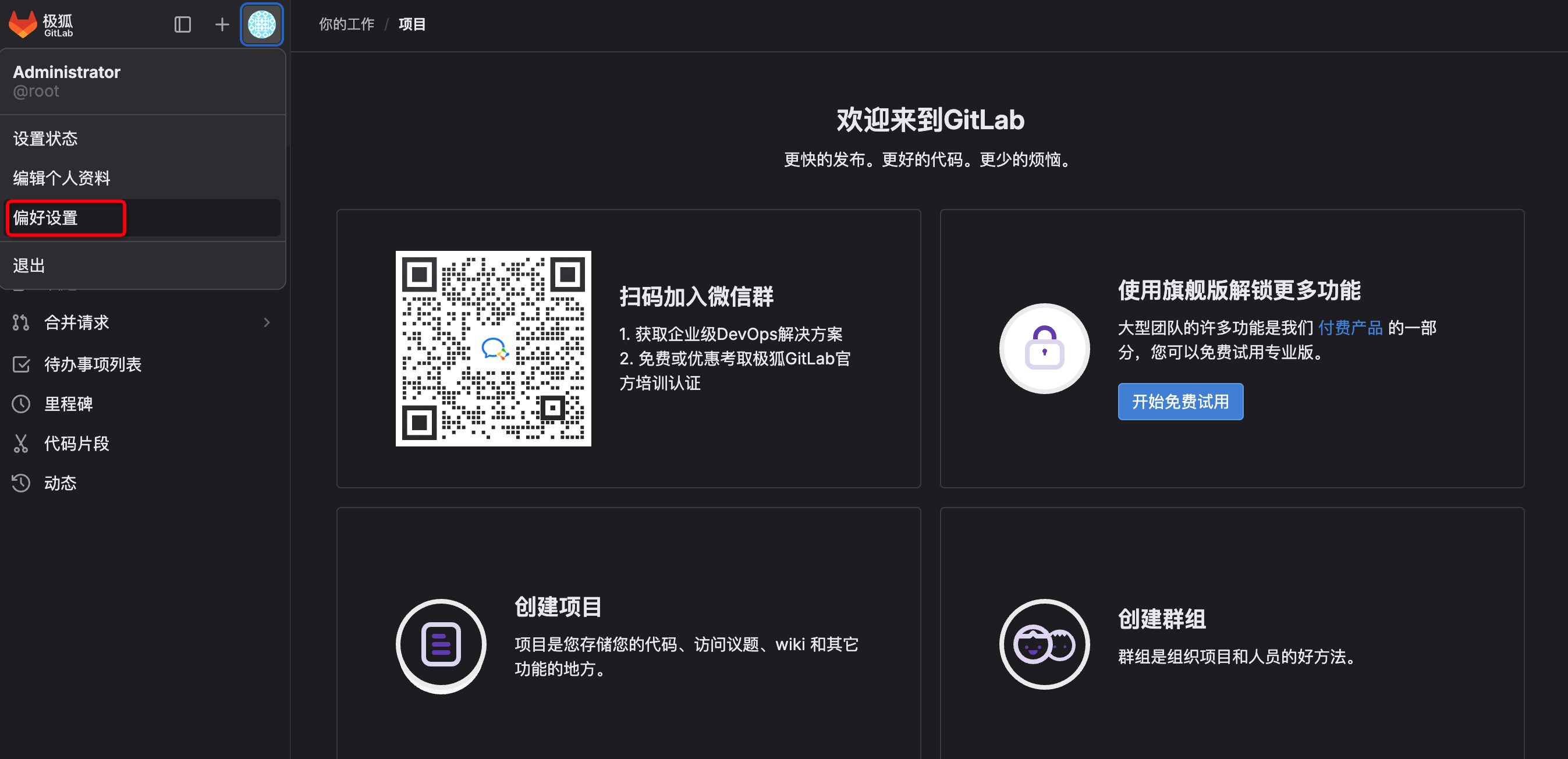
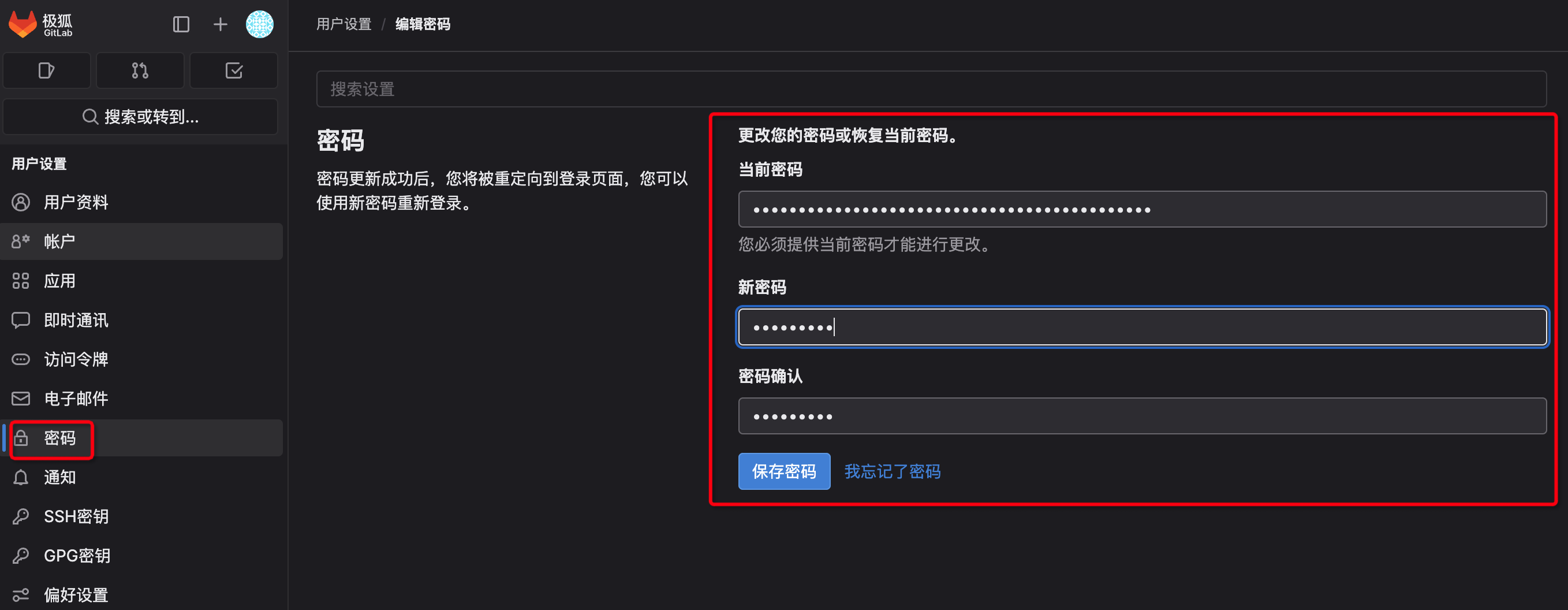
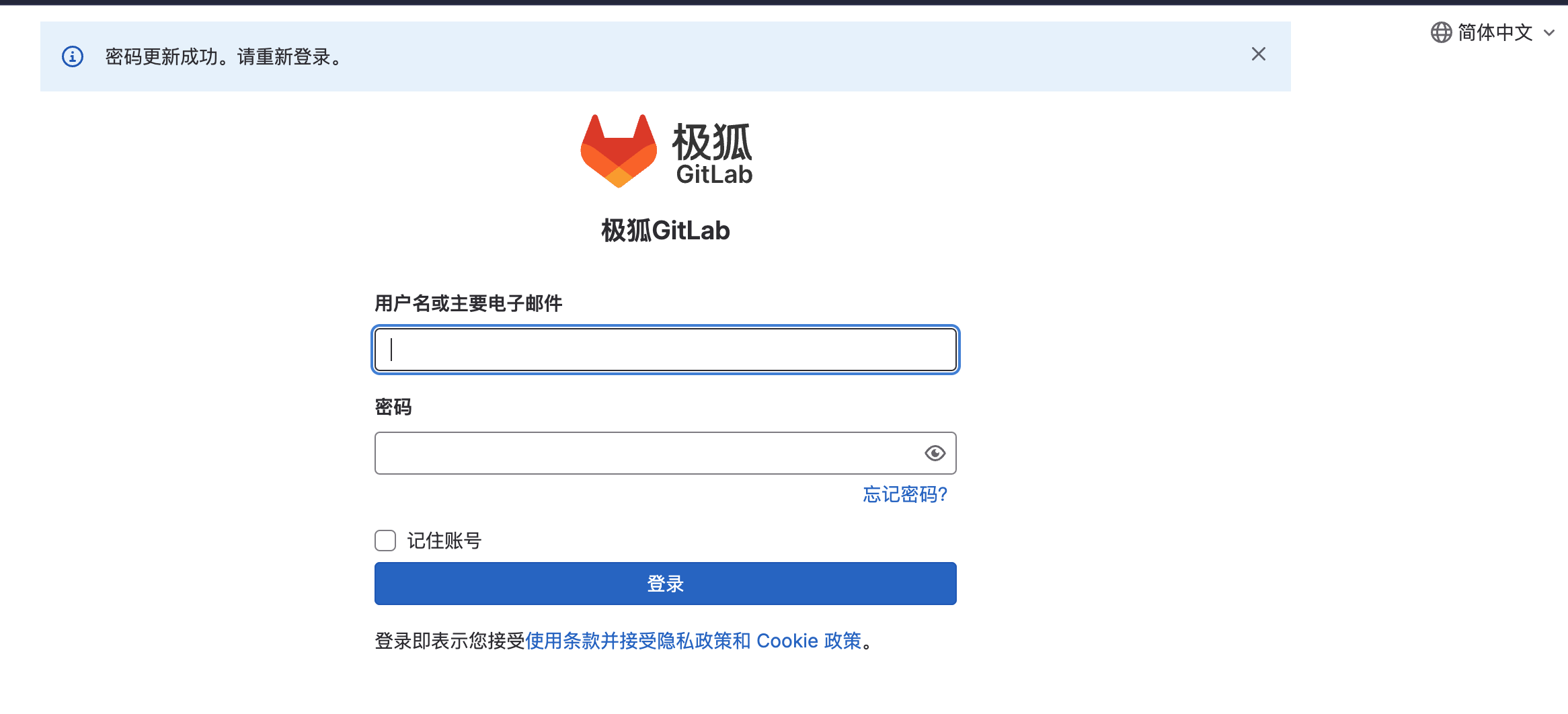
这篇关于新版极狐gitlab安装+配置详细版的文章就介绍到这儿,希望我们推荐的文章对编程师们有所帮助!









